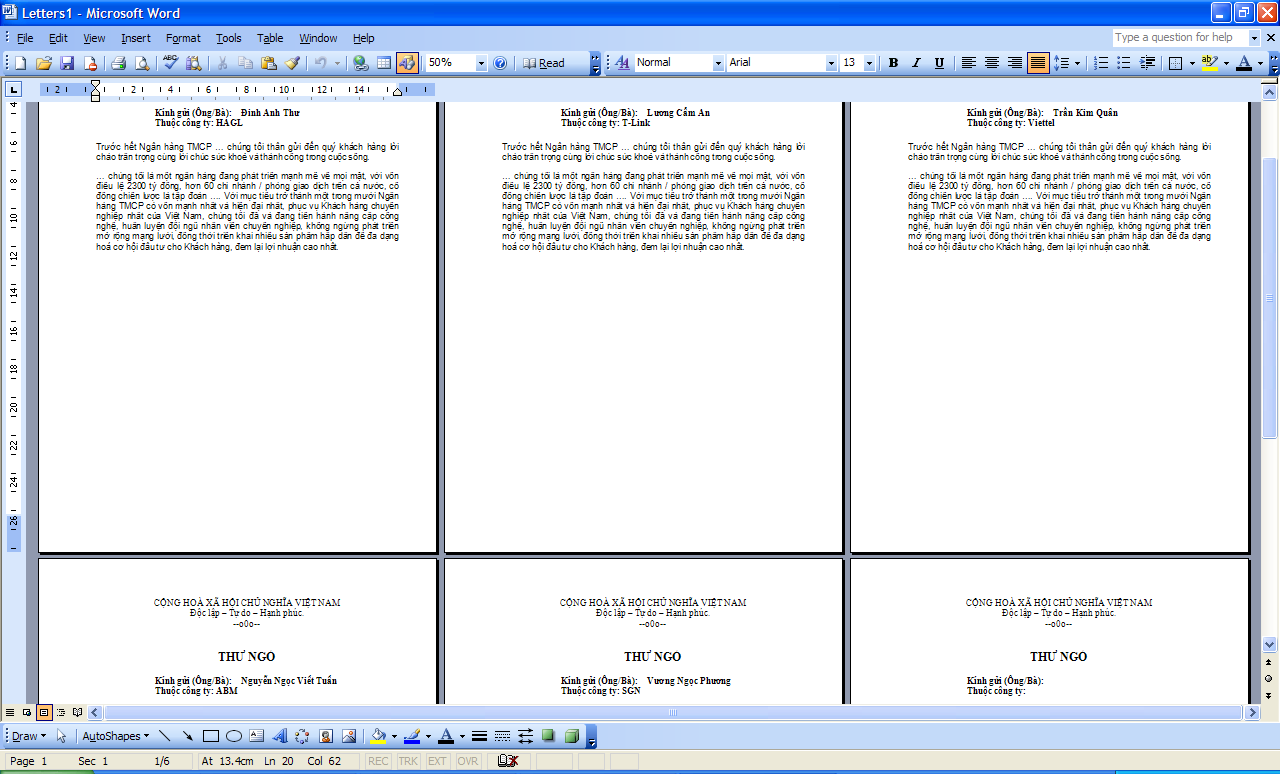Tính năng trộn thư là một trong các tiện ích mà Word giúp người sử dụng giảm đáng kể thời gian xử lý văn bản trên máy tính. Tính năng này dùng chèn thông tin dữ liệu khác nhau vào một tài liệu văn bản cố định nào đó bằng cách kết hợp 2 nguồn thông tin làm 1. Tính năng này đặc biệt hữu ích nếu như bạn muốn chèn thông tin như tên, tuổi, địa chỉ… trong danh sách để gửi thư mời, thư cảm ơn… Để làm việc này bạn phải có 2 tập tin văn bản riêng biệt trước khi trộn với nhau, tập tin thứ nhất sẽ chứa dữ liệu dạng danh sách nhân viên, tên, tuổi… tập tin thứ hai sẽ chứa tài liệu chính (ví dụ mẫu thư báo, thư ngỏ…), có thể hiểu cách thức sử dụng Mail Merge như sau:

Ở đây chúng ta sẽ làm một ví dụ: In toàn bộ thư mời cho danh sách toàn bộ khách hàng. Bạn làm theo trình tự sau:
Bạn nhập liệu mẫu thư mời cho mình, chú ý phần tên và địa chỉ khách hàng thì để trống để có thể nhập liệu sau này. Kế đến bạn chọn như hình.

Khi đó thanh công cụ Mail Merge sẽ xuất hiện bên phía phải màn hình Word, bạn chọn cho mình mẫu tài liệu là Letters, nhấp Next để tiếp tục.

Ở màn hình kế cho phép bạn chọn định dạng thư nào dùng làm tài liệu chính. Trong trường hợp ví dụ này bạn dùng tài liệu hiện hành thì chọn như hình và nhấp Next.

Màn hình kế cho phép bạn chọn nơi nhận, trường hợp này chúng ta sẽ tạo một danh sách mới nên bạn chọn vào Type a new list, xong nhấp vào Create…

Khi đó một hộp thoại có dạng sau sẽ xuất hiện.

Hộp thoại này cho phép bạn nhập danh sách những người cần thêm vào thư của bạn, các chỉ mục ở trên có thể sẽ dư thừa, bạn có thể xoá bằng cách chọn nút Customize…, ở hộp thoại Customize Address List bạn chọn các mục trong Field Names và nhấp Delete để bỏ.

Xong nhấp OK, màn hình sẽ trở lại phần New Address List nhưng lần này đã được bỏ bớt thông tin không cần thiết, bạn nhập thông tin vào, nhập xong bạn nhấp New Entry để nhập tiếp, cứ thế lần lượt đến hết danh sách, xong nhấp Close, hộp thoại xuất hiện yêu cầu bạn lưu tập tin này lại, khi bạn nhấp Save thì màn hình sẽ mở hộp thoại Mail Merge Recipients như sau:

Trong hộp thoại này thì các thông tin bạn đã nhập sẽ được thể hiện, nhấp OK để đồng ý.
Tiếp theo bạn nhấp Next tại thanh Mail Merge, màn hình này sẽ cho bạn viết thư

Tại đây bạn nhấp vào liên kết More items… để thêm các trường (fields) vào tài liệu, hộp thoại Insert Merge Field sẽ xuất hiện.

Tại đây bạn lần lượt chọn các dòng First Name, Last Name và Company Name rồi nhấn Insert. Khi đó các Field được chèn sẽ có dạng sau trên màn hình soạn thảo.

Tiếp theo bạn nhấp Next ở thanh Mail Merge, màn hình soạn thảo sẽ chuyển các Field thành dữ liệu cho bạn xem trước, trên thanh Mail Merge sẽ hiện ra như sau:
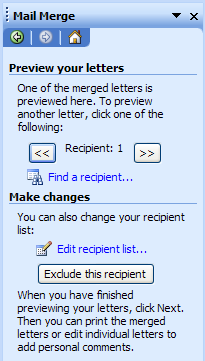
Để xem trước các nội dung được chèn khác bạn nhấp nút

trên thanh Mail Merge. Kết quả sẽ xuất hiện như hình:

Nhấp Next để tiếp tục.

Màn hình này thông báo Mail Merge đã sẵn sàng tạo trộn thư cho bạn, để chỉnh lại các thư bạn nhấp vào mục:

Lúc này hộp thoại Merge to New Document sẽ xuất hiện, bạn chọn All và nhấp OK.

Lúc này Word sẽ mở ra một tài liệu mới có tiêu đề là Letter 1 và nội dung là toàn bộ thư đã được trộn từ 2 tài liệu ban đầu. Đến đây bạn có thể tiến hành in hay lưu lại vào máy.